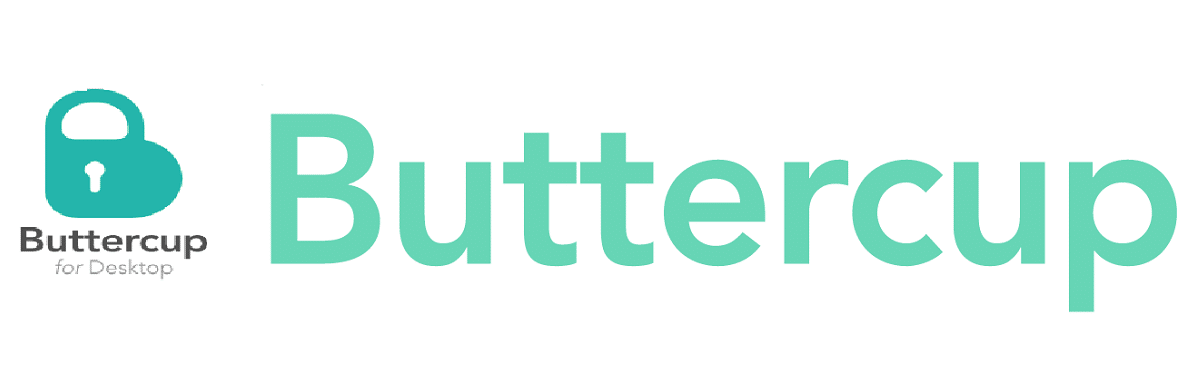
Vakar mes kalbėjome apie Dashlane, kuris yra slaptažodžių tvarkyklė kuris veikia kaip „Firefox“ ar „Chrome“ papildinys, šį kartą pakalbėsime dar vienas puikus slaptažodžių tvarkyklė, kuri yra daugiaplatformė („Windows“, „Linux“, „macOS“ ir „iOS“ bei „Android“), jis taip pat prieinamas kaip naršyklės plėtiniai „Chrome“ ir „Firefox“.
vėdrynas turi pliusą, na tai yra atviras šaltinis, su kuriuo visi norintys sužinoti apie jo veikimą gali prieiti prie šaltinio kodo. Be to, „Buttercup“ yra nemokama slaptažodžių tvarkyklė, kuri saugo slaptažodžius 256 bitų AES šifravimu. Vėdrynas išleidžiamas pagal GNU / GPL 3 versijos atvirojo kodo licenciją.
Apie Vėdryną
vėdrynas apsaugoti vartotojo slaptažodžius vienu pagrindiniu slaptažodžiu, su kuria visa informacija bus sinchronizuojama visuose jūsų įrenginiuose, kuriuose įdiegta programa, turite atsiminti tik pagrindinį slaptažodį.
Slaptažodžiai saugomi saugiame faile, kurias tada galima saugoti savo kompiuteryje ar bet kuriame kitame „Dropbox“, „Google“ diske, „ownCloud“, „Nextcloud“, „WebDAV“ kaip debesų paslaugas, iš kurių vartotojas pasirenka, kur saugoma slaptažodžių saugykla.
vėdrynas ateina pagrindinis konfliktų sujungimo sprendimas dėl vartotojo saugumo. Venkite, kai faile vienu metu atliekami 2 pakeitimai, vietoje ar nuotoliniu būdu. Palaiko importo slaptažodžius iš kitų populiarių slaptažodžių tvarkyklių, tokių kaip „Password“, „Lastpass“ ir „KeePass“.
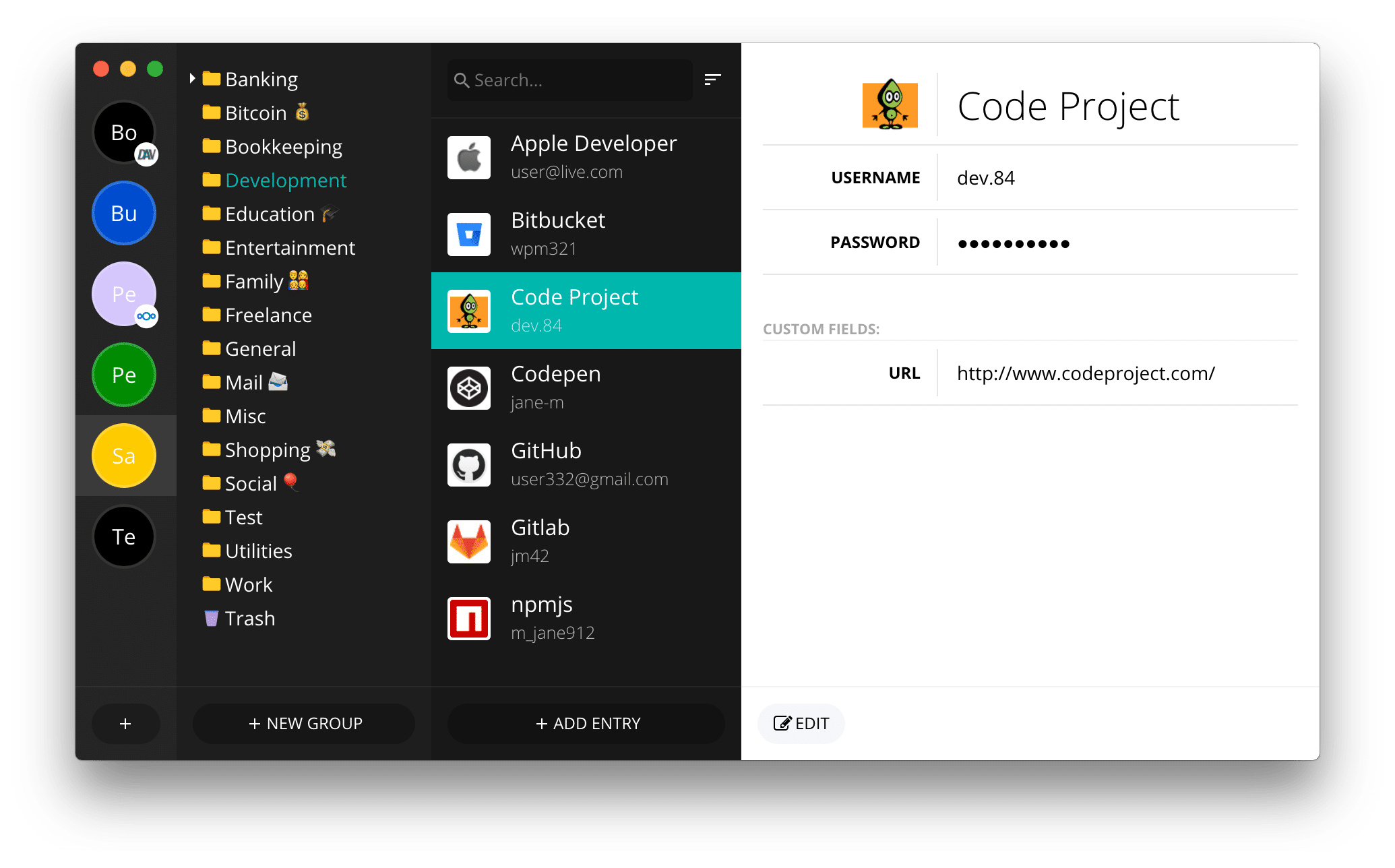
Iš pagrindinių savybių kurie išsiskiria iš šio slaptažodžių tvarkyklės, galime rasti:
- vėdrynas užšifruoja visus jūsų slaptažodžius 256 bitų AES šifravimuužtikrinant, kad jūsų duomenys būtų saugūs ir neliečiami nuo blogų veikėjų.
- vėdrynas ja nemokamai naudotis ir net turi papildomą programą mobiliesiems kuriuos galite naudoti nešdami slaptažodžius kelyje.
- „Buttercup“ slaptažodžių tvarkyklė labai gerai integruojasi į interneto naršykles kurie yra suderinami su „Linux“, pvz., „Firefox“ ir „Google Chrome“.
- Veikia panašiai kaip „KeePass“ kurioje vartotojas valdo visus slaptažodžio duomenis. Tačiau, skirtingai nei „KeePass“, Slaptažodžių duomenų bazę galite sinchronizuoti su „Dropbox“, „NextCloud“, „ownCloud“ ar „WebDAV“.
- Jis taip pat yra su lengvai naudojamu integruotu slaptažodžių generatoriumi, kad sukurtumėte atsitiktinį tvirtą slaptažodį. Taip pat galite eksportuoti savo slaptažodžius kaip CSV formatą.
Kaip įdiegti „Buttercup“ į „Linux“?
Norėdami naudoti „Buttercup“ slaptažodžių tvarkyklę sistemoje „Linux“, jie gali tai padaryti dviem būdais, būk tai diegiant programą sistemoje ar kitoje, tiesiog naudojamas naršyklės plėtinys „Chrome“ ar „Firefox“.
Tuo atveju, kai Pirmasis variantas tiesiog eikite į jų oficialią svetainę. Patekę į svetainę, eisime į atsisiuntimo parinktis, kurios „Linux“ atveju yra DEB, RPM paketai arba bendram naudojimui „Appimage“ formatu.
Panašiai galime gauti naujausią paketą nuo „Github“ žemiau esančioje nuorodoje.
DEB 32 bitų
wget https://github.com/buttercup/buttercup-desktop/releases/download/v1.18.1/buttercup-desktop-1.18.1.i686.rpm
DEB 64 bitų
wget https://github.com/buttercup/buttercup-desktop/releases/download/v1.18.1/buttercup-desktop_1.18.1_amd64.deb
32 bitų RPM
wget https://github.com/buttercup/buttercup-desktop/releases/download/v1.18.1/buttercup-desktop-1.18.1.i686.rpm
64 bitų RPM
wget https://github.com/buttercup/buttercup-desktop/releases/download/v1.18.1/buttercup-desktop-1.18.1.x86_64.rpm
32 bitų „AppImage“
wget https://github.com/buttercup/buttercup-desktop/releases/download/v1.18.1/Buttercup-1.18.1-i386.AppImage
64 bitų „AppImage“
wget https://github.com/buttercup/buttercup-desktop/releases/download/v1.18.1/Buttercup-1.18.1.AppImage
Instaliuoti iš šių paketų (deb arba rpm) galite tai padaryti naudodami pageidaujamą paketų tvarkyklę arba iš terminalo naudodami šią komandą (pagal atsisiųstą paketą).
DEB
sudo dpkg -i buttercup*.deb
RPM
sudo rpm -i buttercup*.rpm
Bylos atveju "AppImage" Prieš vykdydami jie turi suteikti reikiamus leidimus. Tai galima padaryti naudojant šią komandą:
sudo chmod +x Buttercup-1.18.1-i386.AppImage
O
sudo chmod +x Buttercup-1.18.1.AppImage
Jie gali vykdyti failą dukart spustelėdami jį arba iš terminalo naudodami:
./Buttercup-1.18.1-i386.AppImage
O
./Buttercup-1.18.1.AppImage
Dabar kas jie yra „Arch Linux“, „Manjaro“, „Arco“ vartotojai, be kitų „Arch Linux“ darinių Slaptažodžių tvarkyklę galite įdiegti iš AUR naudodami šią komandą:
yay -S buttercup-desktop
Pagaliau tiems, kurie nori naudoti jį kaip plėtinį savo naršyklėje, Galite įdiegti naudodami šias nuorodas.
Tik niuansas, „keepass“ leidžia bent jau išsaugoti duomenų bazę debesyje, pvz., „Dropbox“ ir sinchronizuoti.
Tai mano patirtis dirbant su „Windows“